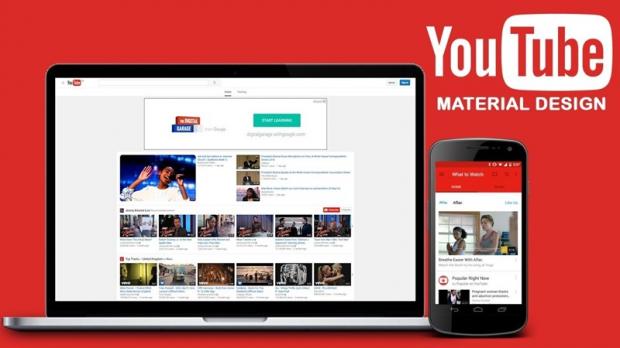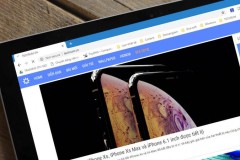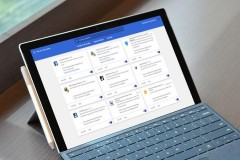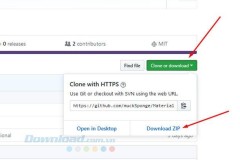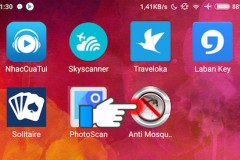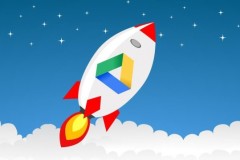Material Design đang được Google phổ cập dần trên các sản phẩm của mình. Và không có gì quá ngạc nhiên khi hôm nay Youtube đã cho phép người dùng thử nghiệm giao diện này trên máy tính, đây là cách kích hoạt và trải nghiệm.
Material Design trên Youtube giúp người dùng trải nghiệm mọi thứ ở giao diện phẳng, và trông mọi thứ trở nên thoáng đãng hơn. Thêm vào đó phiên bản đặc biệt này còn được tích hợp thêm nhiều tính năng nổi bật như giao diện ban đêm, chế độ hạn chế,...
Với cách kích hoạt vô cùng dễ dàng, từ trình duyệt máy tính, truy cập vào địa chỉ https://www.youtube.com/new, sau đó chọn Try it now.
Để trải nghiệm giao diện ban đêm, chọn biểu tượng kênh của bạn, sau đó truy cập vào Chủ đề màu tối và gạt bật. Theo như Google cho biết thì chủ đề này sẽ chuyển các mặt sáng của trang thành màu đen, và ngược lại. Điều này sẽ giúp người dùng bảo vệ mắt khi sử dụng Youtube vào ban đêm.
Chế độ hạn chế giúp ẩn các video không phù hợp, bị người dùng gắn cờ hay các dấu hiệu khác. Cũng như kích hoạt giao diện ban đêm, bạn chọn Chế độ hạn chế và gạt bật lên.
Nếu cảm thấy không thích giao diện này, bạn có thể quay lại giao diện mặc định thông qua Khôi phục YouTube cổ điển.
Với bước thay đổi giao diện Youtube này, chứng tỏ Google đang quyết tâm phổ cập Material Design lên toàn bộ sản phẩm của mình. Theo bạn, bạn thích sử dụng phiên bản nào hơn, cổ điển hay hiện đại?
Biên tập bởi Phan Phú Trung